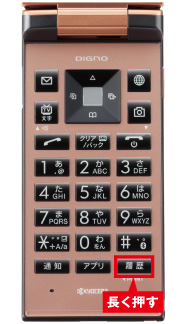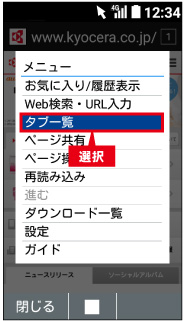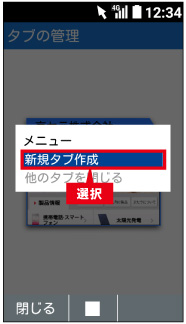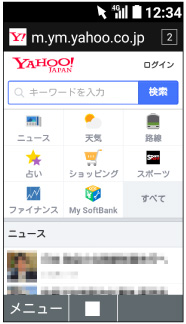DIGNO® ケータイ使い方ガイド「インターネット」
Webページを検索しよう
![]() 待受画面で
待受画面で![]() を押すと、Webページが表示されます。
を押すと、Webページが表示されます。
<キーワードを入力>を選択し、![]() を押します。
を押します。
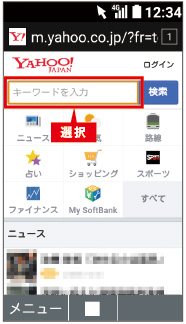
![]() 検索したいキーワードを入力し、
検索したいキーワードを入力し、![]() を押します。
を押します。
<検索>を選択し、![]() を押します。
を押します。
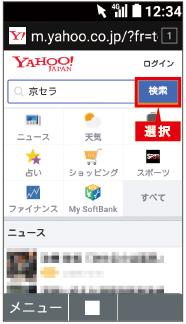
![]() 検索結果が表示されます。表示したいページのリンクを選択し、
検索結果が表示されます。表示したいページのリンクを選択し、![]() を押します。
を押します。
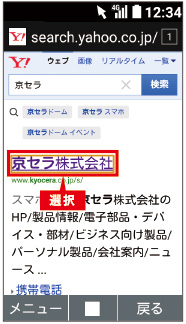
![]() ページ内のリンクを選択し、
ページ内のリンクを選択し、![]() を押すと、リンク先にページが移動します。
を押すと、リンク先にページが移動します。![]() を押すと、前の画面に戻ります。
を押すと、前の画面に戻ります。
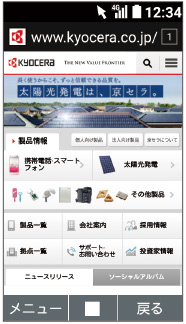
URLを直接入力しよう
![]() Webページを開いているときに
Webページを開いているときに![]() →<Web検索・URL入力>を選択し、
→<Web検索・URL入力>を選択し、![]() を押します。
を押します。
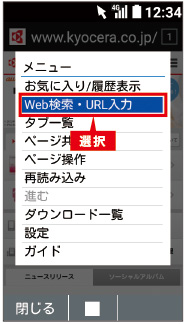
![]() 検索URLを入力し、
検索URLを入力し、![]() を押します。
を押します。
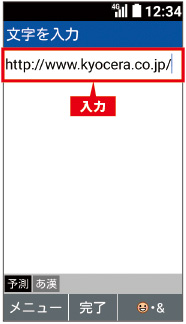
![]() 入力したURLのページが表示されます。
入力したURLのページが表示されます。
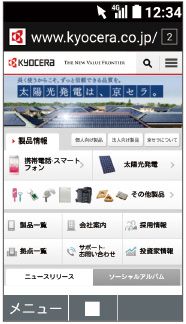
 ガイドを表示する
ガイドを表示する
![]() を押すと、操作ガイドが表示されます。
を押すと、操作ガイドが表示されます。
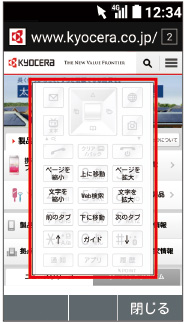
お気に入りに登録しよう
![]() Webページを開いているときに
Webページを開いているときに![]() →<ページ操作>を選択し、
→<ページ操作>を選択し、![]() を押します。
を押します。
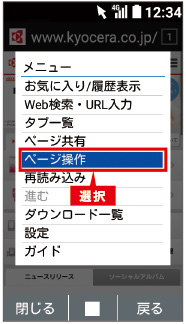
![]() <お気に入り登録>を選択し、
<お気に入り登録>を選択し、![]() を押します。
を押します。
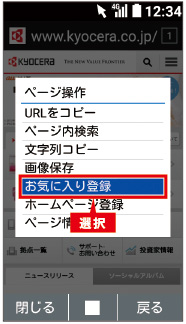
![]() 保存する内容を編集して、
保存する内容を編集して、![]() →
→![]() を押すと、お気に入りに登録されます。
を押すと、お気に入りに登録されます。
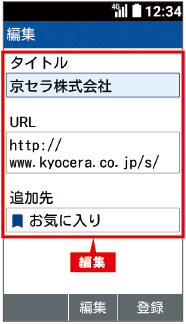
![]() お気に入りの一覧が表示されます。お気に入りを選択して、
お気に入りの一覧が表示されます。お気に入りを選択して、![]() を押すと、お気に入りのページを表示します。
を押すと、お気に入りのページを表示します。
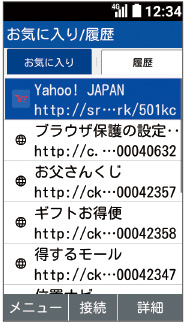
タッチポインターの操作方法について
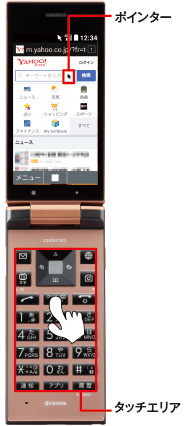
![]() タップ
タップ
タッチエリアに軽く触れるだけでボタンを押さずに、すぐに指を離します。
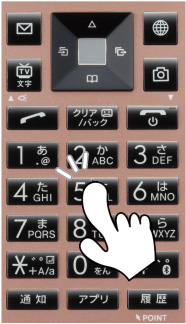
![]() スライド
スライド
画面に軽く触れたまま特定の方向へなぞります。
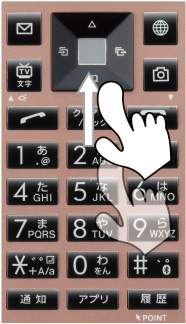
![]() ピンチイン/ピンチアウト
ピンチイン/ピンチアウト
2本の指を画面に触れたまま開くと表示が拡大され、閉じると表示が縮小されます。
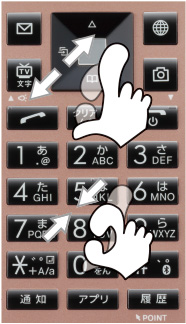
タッチポインターのON/OFFを切り替えよう
![]() タッチポインターに対応した画面を表示します。ここではブラウザ画面で説明しています。
タッチポインターに対応した画面を表示します。ここではブラウザ画面で説明しています。
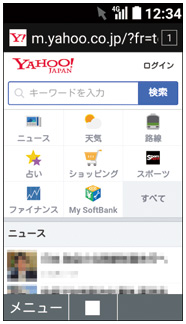
![]()
![]() を長押しします。
を長押しします。
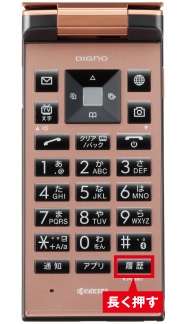
![]() タッチポインターが有効になり、画面にポインターが表示されます。
タッチポインターが有効になり、画面にポインターが表示されます。
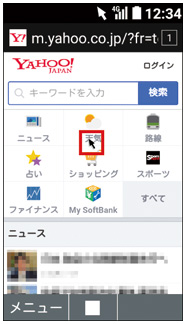
![]() 再度、
再度、![]() を長押しすると、タッチポインターが無効になります。
を長押しすると、タッチポインターが無効になります。